
Apabila menggunakan telefon pintar, gangguan dan ranap yang sekali-sekala menjadi sebahagian daripada proses. Walau bagaimanapun, masalah bermula apabila kekerapan isu ini meningkat. Apabila ini berlaku, pertimbangkan untuk mengosongkan RAM pada iPhone anda.

Proses iPhone, seperti apl latar belakang, kemas kini iPhone, dsb., menggunakan memori atau RAM peranti anda. Walaupun iPhone biasanya mahir dalam menguruskan penggunaan RAM mereka, ada kalanya tugas ini menjadi terlalu berat. Apabila ini berlaku, peranti anda mula perlahan dan malah menjadi beku. Pada masa inilah anda boleh mengambil alih tugas anda sendiri dan mengosongkan RAM secara manual pada iPhone anda.
Sebelum kami belajar untuk mengosongkan RAM pada peranti iOS anda, mari kita lihat dengan cepat beberapa soalan tentang proses ini untuk memahami sebab ia perlu dilakukan.
Mengosongkan RAM pada iPhone anda biasanya merupakan proses yang cepat dan selamat yang tidak menjejaskan data peranti anda. Walau bagaimanapun, ini adalah sesuatu yang anda hanya perlu lakukan jika anda telah melihat isu prestasi yang boleh dilihat, ketinggalan dan ranap sistem. Jika tidak, iPhone anda akan melakukan ini secara automatik.
Walaupun mengosongkan memori tidak memberi kesan kepada hayat bateri iPhone anda, ia mempengaruhi cara apl lain menggunakan sumber peranti anda. Ini akhirnya membantu memanjangkan hayat bateri iPhone anda. Walau bagaimanapun, kesan ini mungkin boleh diabaikan, bergantung kepada faktor-faktor tertentu yang lain.
Biasanya, ya. Ini benar terutamanya jika anda memulakan semula apl atau menetapkan semula iPhone anda secara lembut. Walau bagaimanapun, cuba gunakan kaedah lain untuk menyelesaikan isu tersebut dan gunakan kaedah mengosongkan memori iPhone sebagai pilihan terakhir anda.
Mengosongkan RAM membantu membebaskan memori iPhone anda. Ini boleh digunakan untuk tugas lain, seperti memuatkan dan menggunakan apl. Ini boleh menjadikan apl dimuatkan dengan lebih pantas dan, dalam beberapa kes, meningkatkan keseluruhan pengalaman pengguna. Ini akan menjadi lebih jelas untuk apl yang menggunakan lebih banyak sumber sistem, seperti apl permainan.
Jika anda menggunakan pilihan memunggah atau menyahpasang, ia akan mengalih keluar apl dan, dalam kes yang terakhir, data apl juga daripada storan iPhone anda. Ini akan membantu mengosongkan storan peranti dan, melalui itu, meningkatkan penggunaan memori pada iPhone anda.
Sekarang kami mengetahui lebih lanjut tentang perkara yang berlaku apabila anda mengosongkan RAM pada iPhone anda, mari kita lihat bagaimana anda boleh melakukannya.
Jika iPhone anda mempunyai butang Laman Utama fizikal, anda boleh menggunakannya untuk mengosongkan memori pada iPhone anda. Untuk berbuat demikian, gunakan menu Tetapan untuk mematikan peranti anda dan tekan butang Utama untuk menyelesaikan proses. Begini caranya.
Langkah 1: Buka Tetapan dan ketik Umum.
Langkah 2: Di sini, ketik Matikan.

Langkah 3: Tunggu sehingga peluncur mati muncul.

Langkah 3: Sekarang, tekan lama butang Laman Utama. Tunggu skrin iPhone anda kosong.
Kemudian, lepaskan butang Laman Utama dan, setelah skrin kunci muncul, masukkan kata laluan peranti untuk menyelesaikan proses.
Jika iPhone anda mempunyai Face ID, anda boleh menggunakan Assistive Touch untuk mengosongkan RAM pada iPhone anda. Dengan cara ini, anda boleh menggunakan butang Laman Utama maya, terutamanya kerana peranti anda tidak dilengkapi dengan butang Laman Utama fizikal. Begini cara melakukannya.
Langkah 1: Buka menu Tetapan dan ketik pada Kebolehcapaian.
Langkah 2: Di sini, ketik Sentuh.

Langkah 3: Ketik pada AssistiveTouch.
Langkah 4: Kemudian, hidupkan togol untuk AssistiveTouch.

Langkah 5: Setelah selesai, kembali ke halaman Tetapan utama dan ketik Umum.
Langkah 6: Tatal ke bawah dan ketik Matikan. Tunggu sehingga penggelangsar mati muncul.

Langkah 7: Di sini, ketik pada butang AssistiveTouch untuk melihat lebih banyak pilihan.
Langkah 8: Kemudian, ketik pada Laman Utama.

Skrin iPhone anda harus berkelip seketika sebelum kembali ke skrin kunci utama. Ini sepatutnya mengosongkan memori pada iPhone anda.
Baca Juga: Bagaimana untuk membetulkan AssistiveTouch tidak berfungsi pada iPhone
Membiarkan apl berjalan di latar belakang boleh membantu anda mengaksesnya dengan cepat. Walau bagaimanapun, apl ini secara aktif menggunakan memori peranti anda untuk terus berjaga dan beroperasi di latar belakang. Jadi, jika anda menghadapi masalah dengan apl ranap atau berjalan perlahan, kosongkan semua apl latar belakang. Kemudian, mulakan mereka semula. Ini bukan sahaja dapat membantu mengurangkan penggunaan RAM tetapi juga menyelesaikan masalah aplikasi tertentu. Begini caranya.
Langkah 1: Leret ke atas dari bahagian bawah skrin untuk membuka apl latar belakang. Atau, jika iPhone anda mempunyai butang Laman Utama, tekan dua kali untuk melakukan perkara yang sama.
Langkah 2: Setelah apl latar belakang dibuka, leret ke atas untuk menutupnya. Pergi melalui semua apl yang kelihatan pada masa ini dan ulangi proses ini sehingga semua apl hilang.

Langkah 3: Kemudian, ketik pada ikon apl yang berkaitan untuk membuka semula apl pada iPhone anda.
Jika anda mempunyai apl yang tidak digunakan pada masa ini, anda boleh memuat turun apl tersebut daripada iPhone anda. Ini pada asasnya akan memadamkan apl sementara masih mengekalkan data apl. Ia adalah pilihan yang sangat baik untuk apl yang mungkin anda gunakan pada masa hadapan tetapi kini sedang menduduki storan dan menyimpan RAM dengan berjalan di latar belakang. Ikuti langkah di bawah untuk melakukannya.
Langkah 1: Buka Tetapan dan ketik Umum.
Langkah 2: Di sini, ketik pada Storan iPhone.

Langkah 3: Sekarang, tatal melalui apl yang sedang dipasang dan ketik pada yang berkaitan.
Langkah 4: Kemudian, ketik pada Apl Offload. Apabila digesa, ketik Offload App untuk mengesahkan.
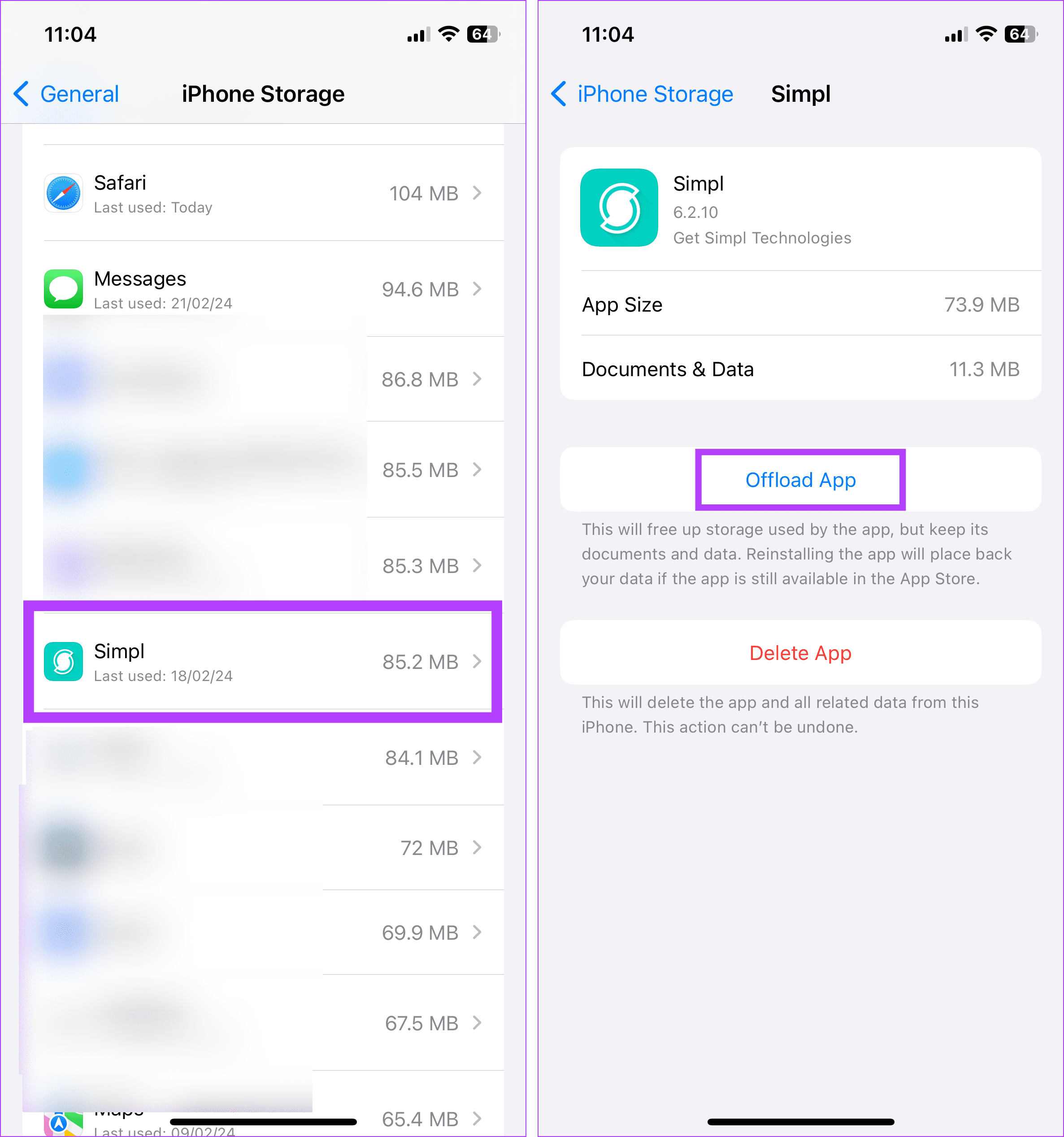
Ini akan memuat apl yang dipilih. Anda juga boleh mengulangi langkah ini untuk memuat sebarang apl lain pada iPhone anda.
Lama kelamaan, iPhone anda menjadi rumah untuk berbilang apl. Ini boleh menyebabkan ruang storan iPhone anda menjadi terhad atau penuh. Sebaik sahaja ini berlaku, semua tugas memerlukan lebih banyak memori untuk diproses, meningkatkan penggunaan RAM. Untuk mengurangkan ini, nyahpasang apl yang tidak lagi diperlukan daripada iPhone anda. Begini caranya.
Langkah 1: Pergi ke apl yang berkaitan dan tekan lama padanya.
Langkah 2: Setelah pilihan muncul, ketik Alih Keluar Apl.
Langkah 3: Di sini, ketik Padam Apl. Jika digesa, ketik Padam.

Tunggu sehingga apl selesai menyahpasang. Ulangi langkah ini untuk menyahpasang mana-mana apl lain yang tidak diingini daripada iPhone anda.
Berbeza daripada tetapan semula lengkap, tetapan semula lembut membantu anda memulakan semula iPhone anda secara paksa. Ini tidak akan menjejaskan data peranti anda tetapi akan mematikan dan memulakan semula semua ciri dan fungsi peranti, akhirnya menetapkan semula RAM iPhone anda. Ikuti langkah di bawah untuk melakukannya.
Langkah 1: Tekan dan tahan butang naikkan kelantangan selama beberapa saat, kemudian lepaskannya.
Langkah 2: Sejurus selepas itu, tekan dan tahan butang kelantangan turun dan kemudian lepaskannya.
Langkah 3: Secara berturut-turut, tekan dan tahan butang Sisi. Lepaskan butang sebaik sahaja logo Apple muncul.
Langkah 1: Tekan dan tahan butang kelantangan turun dan butang Sisi pada masa yang sama sehingga logo Apple muncul.
Langkah 2: Kemudian, lepaskan butang dan tunggu iPhone anda dimulakan semula.
Langkah 1: Tekan dan tahan butang Utama dan butang Sisi/Atas pada masa yang sama.
Langkah 2: Tunggu sehingga logo Apple muncul. Kemudian, lepaskan kedua-dua butang.
Tunggu sehingga iPhone anda dimulakan semula untuk menyelesaikan proses.
Ya, anda boleh menggunakan apl pihak ketiga tertentu seperti Smart Memory Lite dan System Status: hw monitor to semak dan kosongkan RAM pada iPhone anda. Walau bagaimanapun, untuk melakukan ini, apl ini memerlukan akses kepada sistem, memori dan data lain iPhone anda. Ini boleh berisiko dalam jangka masa panjang, terutamanya jika apl ini menyimpan rekod data peranti anda.
Anda boleh pergi ke menu Tetapan dan ketik Umum > Perihal untuk melihat berapa banyak memori iPhone anda pada masa ini . Walau bagaimanapun, butiran lain, seperti jumlah RAM yang sedang digunakan, mungkin tidak tersedia.
Kekurangan RAM yang berterusan boleh melambatkan dan, akhirnya, merosakkan beberapa proses pada iPhone anda. Apabila ini berlaku, kosongkan RAM pada iPhone anda dari semasa ke semasa. Kami harap artikel ini membantu anda memahami cara melakukannya. Anda juga boleh menyemak panduan kami untuk mengetahui lebih lanjut tentang mengosongkan data sistem pada iPhone anda.
Atas ialah kandungan terperinci Cara Mengosongkan RAM pada iPhone dan Perkara yang Berlaku Apabila Anda Lakukan. Untuk maklumat lanjut, sila ikut artikel berkaitan lain di laman web China PHP!




